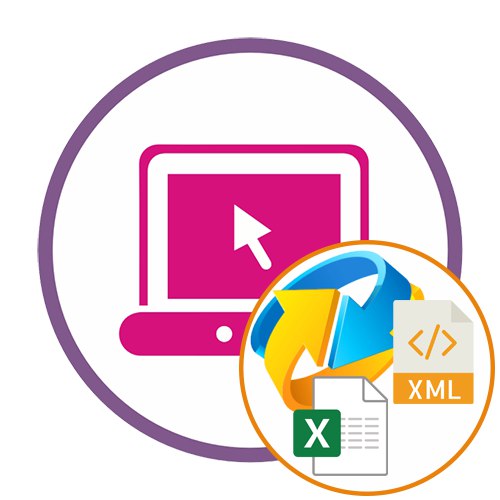Metóda 1: OnlineConvertFree
Čo sa týka jeho funkčnosti, online služba OnlineConvertFree je primitívna, ale všetky tu prítomné nástroje budú celkom postačujúce na to, aby sa XLS na XML konvertovala pohodlne a s minimom krokov.
Prejdite na službu online OnlineConvertFree
- Otvorte domovskú stránku OnlineConvertFree a kliknite na ikonu „Select a file“.
- IN „Prieskumník“ vyhľadajte požadovaný objekt XLS a dvakrát naň kliknite ľavým tlačidlom myši.
- Zoznam pre súčasné konverzie môžete dokončiť kliknutím „Pridať viac súborov“.
- Potom skontrolujte, či je správne vybraný konečný formát, a kliknite na ikonu „Konvertovať“.
- Proces prevodu bude trvať doslova pár sekúnd a potom už stačí iba kliknúť "Stiahnuť ▼".
- Počkajte na dokončenie sťahovania a pokračujte v interakcii s prijatou položkou.
- Ak ste spracovali viac súborov naraz, môžete si ich stiahnuť v archíve ZIP, aby boli umiestnené v jednom adresári a nemusíte ich neskôr triediť.

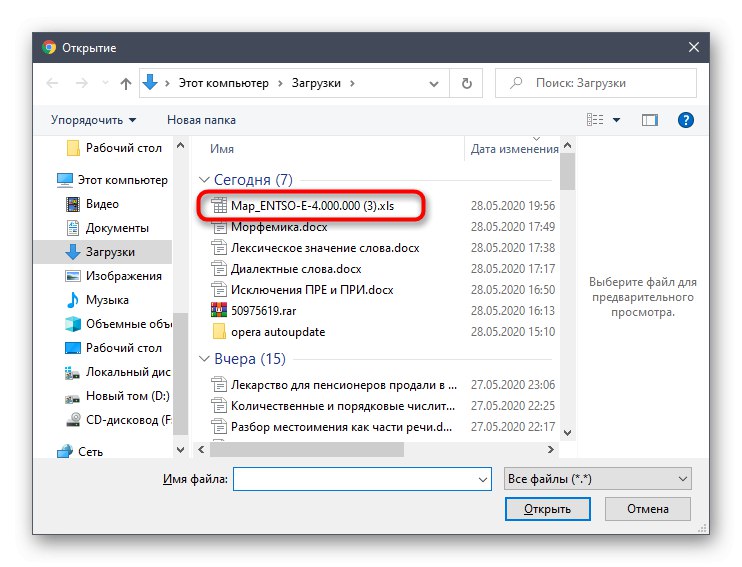
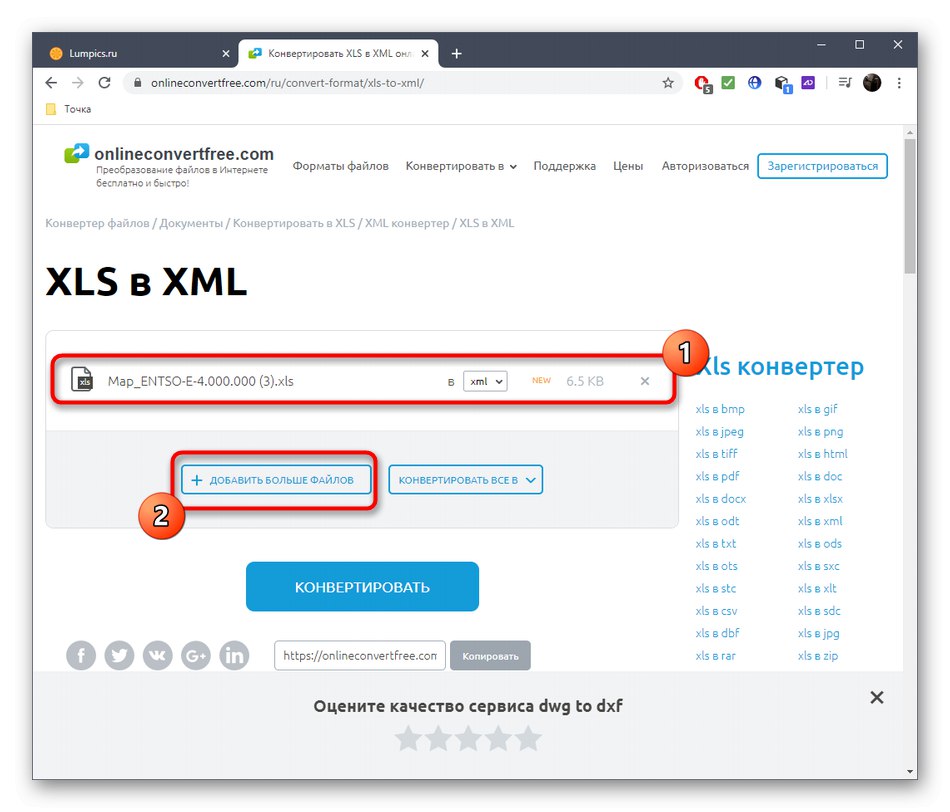
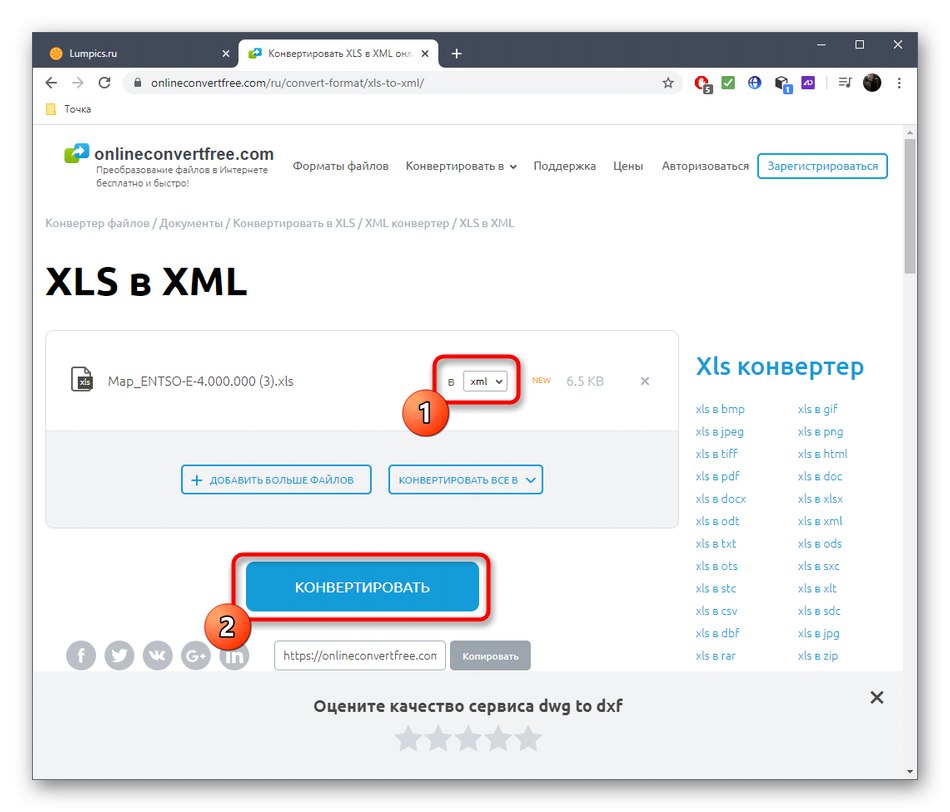
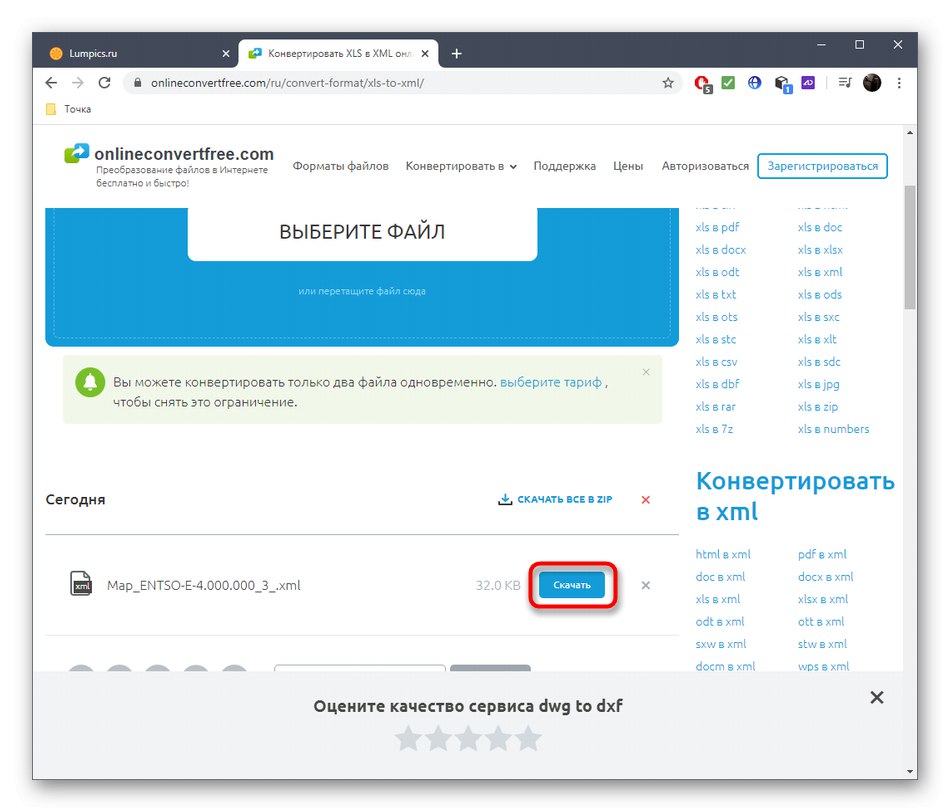
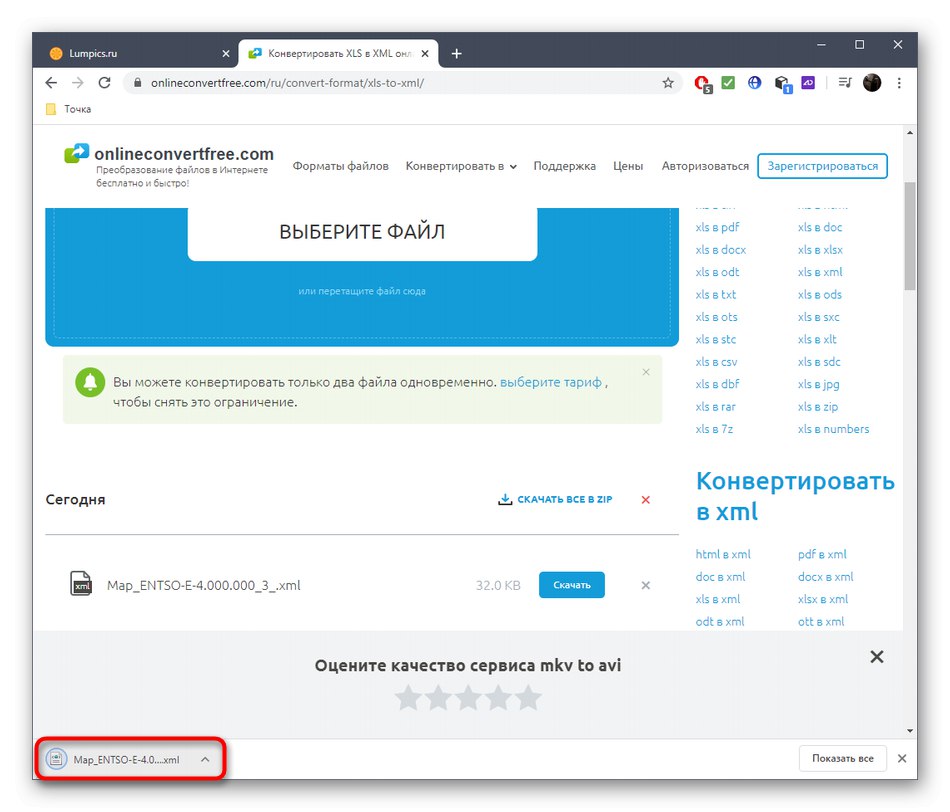
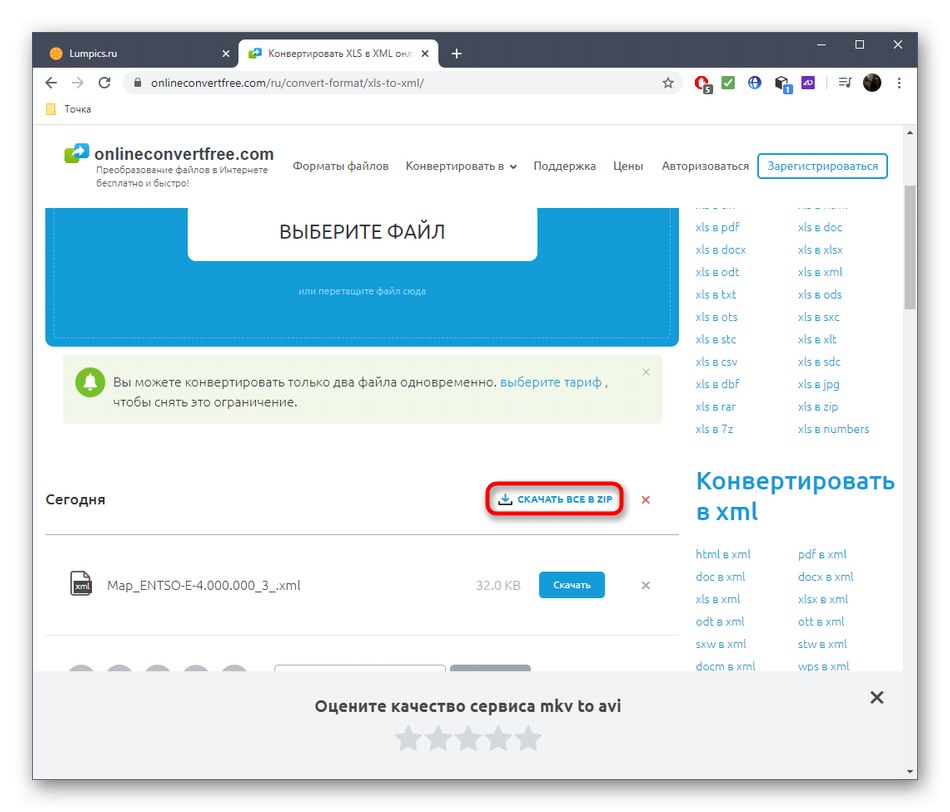
Metóda 2: Zamzar
Online služba Zamzar je z princípu správy podobná predchádzajúcemu riešeniu, ako aj všetkým ostatným štandardným prevádzačom, takže tu nebude potrebné dlho spracovávať súbory.
Prejdite do online služby Zamzar
- Kliknutím na odkaz vyššie prejdete na webovú stránku Zamzar. Tam vás tlačidlo zaujalo "Pridať súbory".
- Po otvorení „Prieskumník“ nájsť požadovaný objekt štandardným spôsobom.
- Uistite sa, že ste vybrali formát a prejdite na ďalší krok.
- Kliknutím na to isté tlačidlo môžete pridať niekoľko ďalších objektov. Až budete pripravení, začnite s konverziou kliknutím na príslušné tlačidlo.
- Počkajte na koniec spracovania podľa postupu v dolnej tabuľke.
- Po dokončení pomocou tlačidla "Stiahnuť ▼" načítať výsledok.
- Pred prenosom dokumentu iným používateľom alebo jeho zverejnením online nezabudnite skontrolovať, či sú všetky prvky správne prevedené.
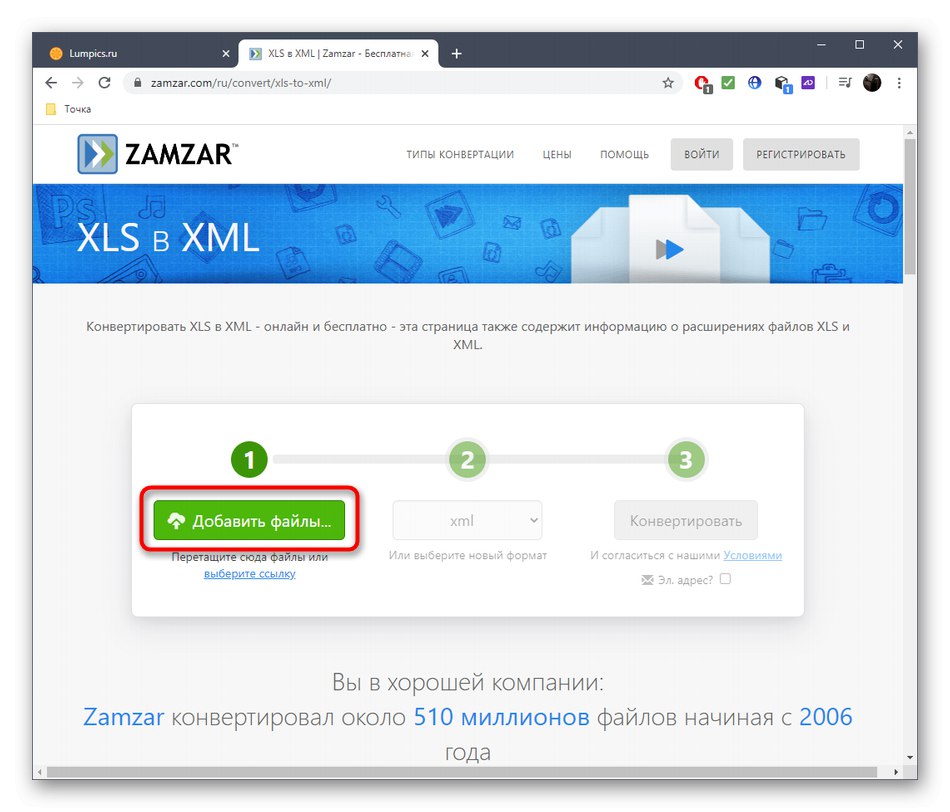
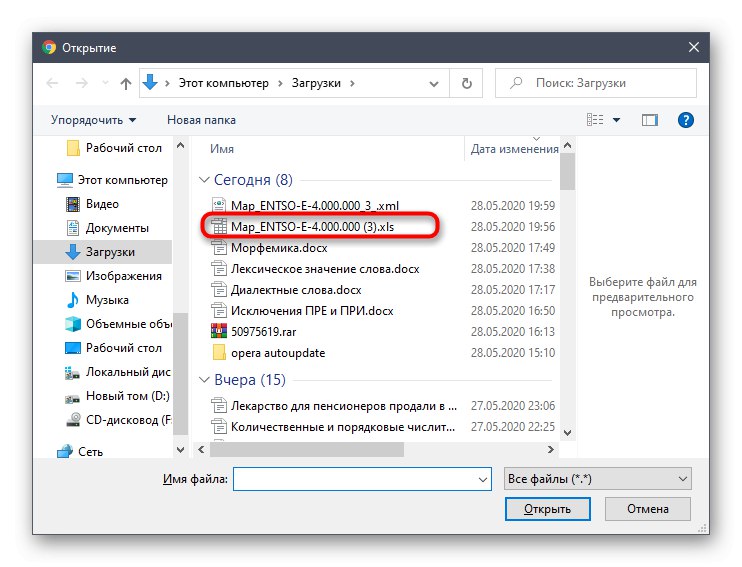
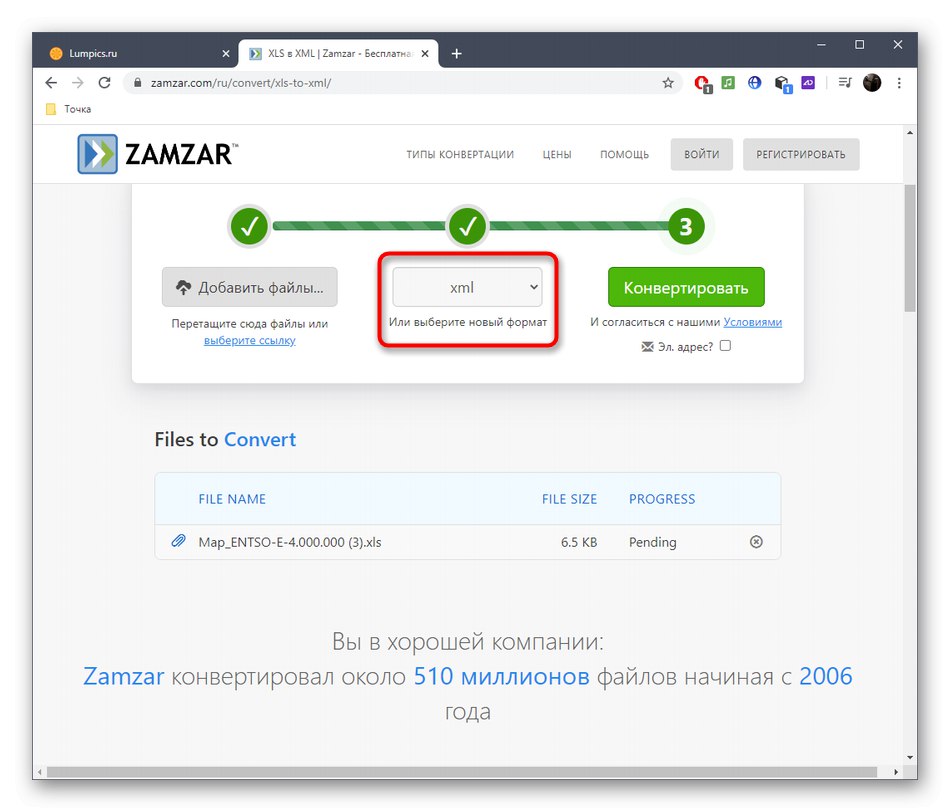
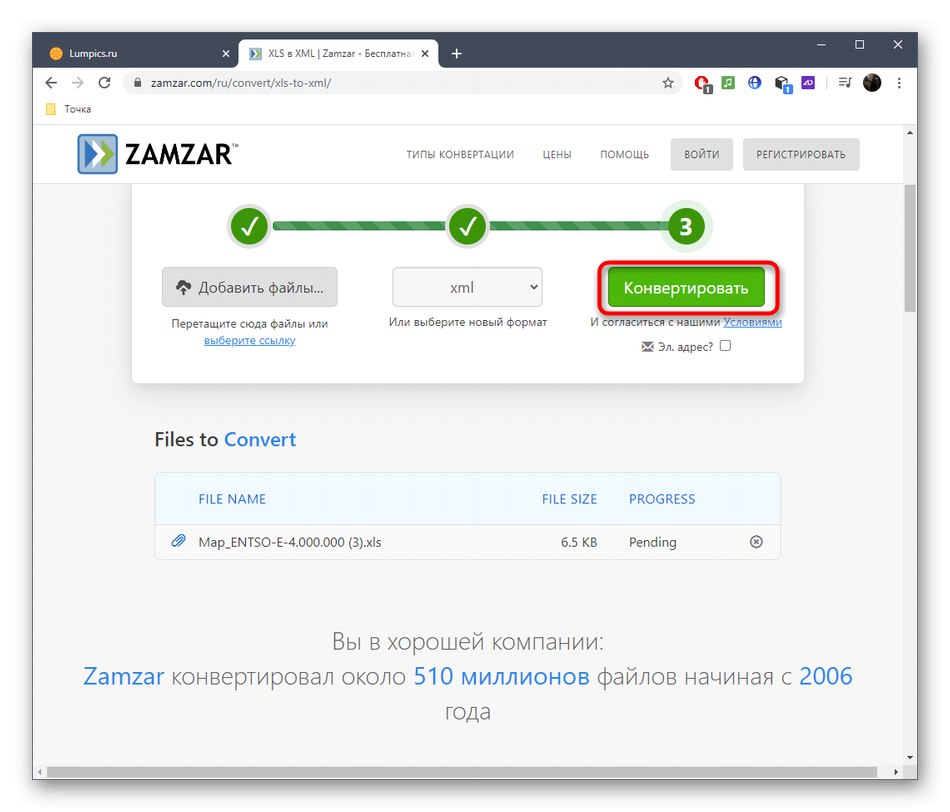
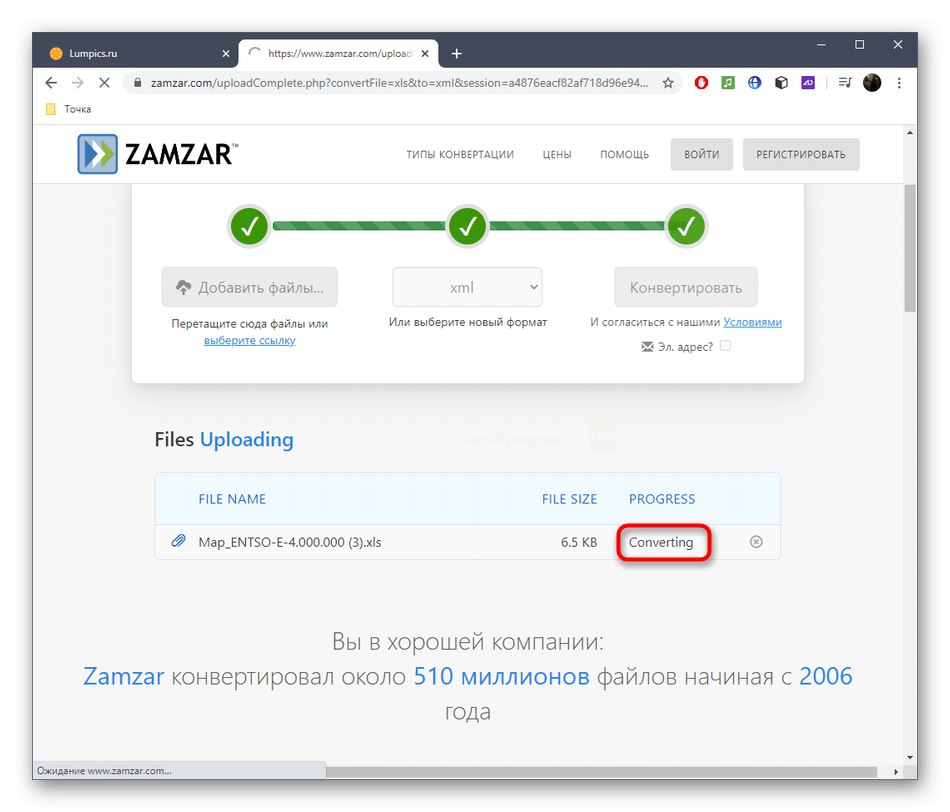
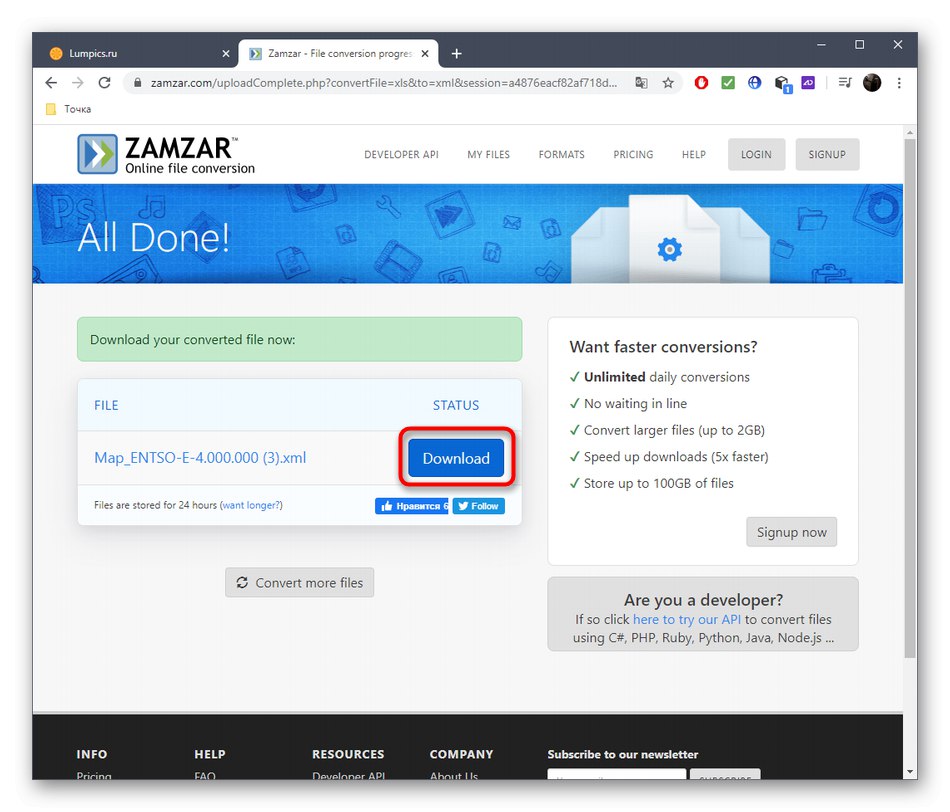
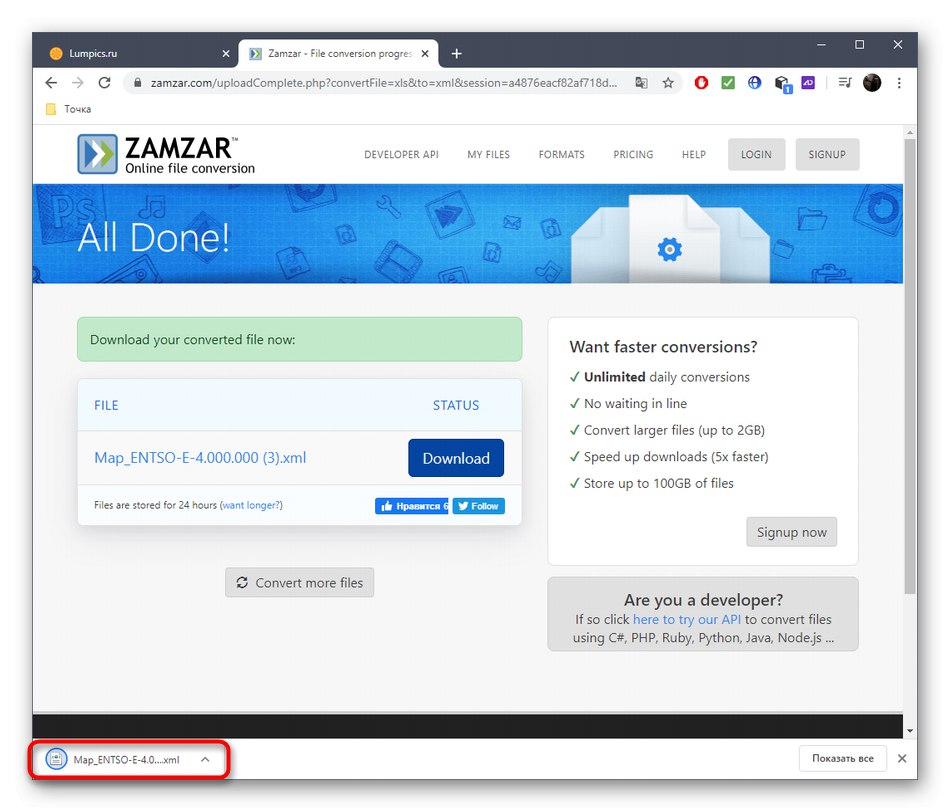
Metóda 3: AnyConv
Ak vám predchádzajúce online služby z nejakého dôvodu nevyhovovali, odporúčame vám zvážiť AnyConv. Toto riešenie funguje úplne rovnakým algoritmom a proces prípravy na prevod XLS na XML vyzerá takto:
Prejdite na online službu AnyConv
- Na domovskej stránke AnyConv kliknite na ikonu „Select a file“.
- Zadajte iba jednu položku, ktorá sa má konvertovať.
- Skontrolujte, či je vybratý správny formát. Ak je to potrebné, použite rozbaľovaciu ponuku a zmeňte ho.
- Kliknite „Konvertovať“ spustiť spracovanie súboru.
- Počkajte na koniec procesu premeny.
- Kliknite „Stiahnutie XML“ spustiť sťahovanie.
- Na záver vám opäť odporúčame skontrolovať správnosť transformácie všetkých prvkov a potom pokračovať v práci so súborom.
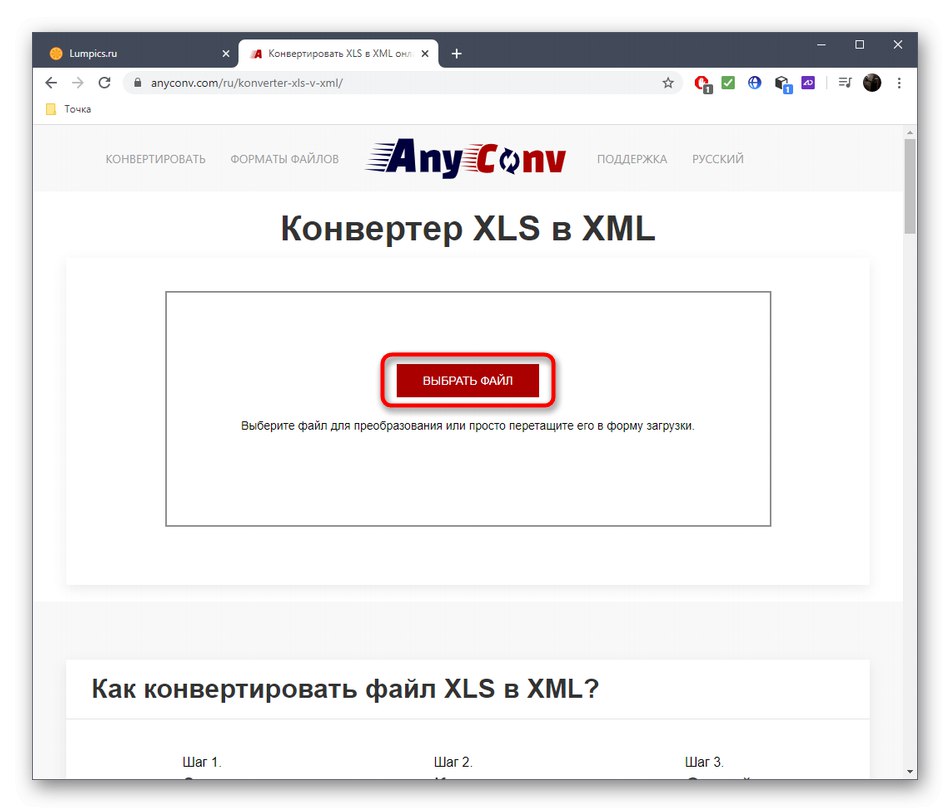
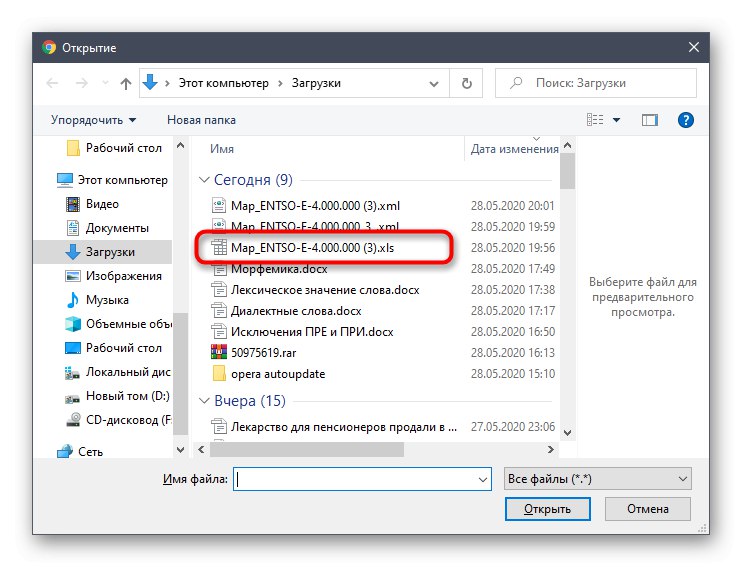
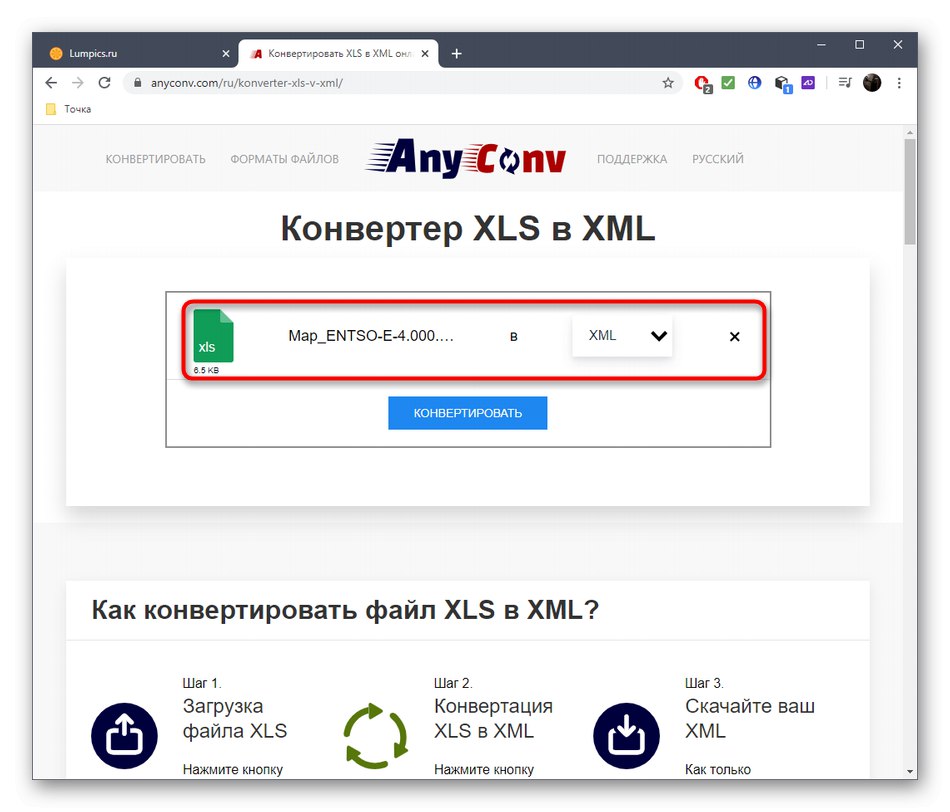
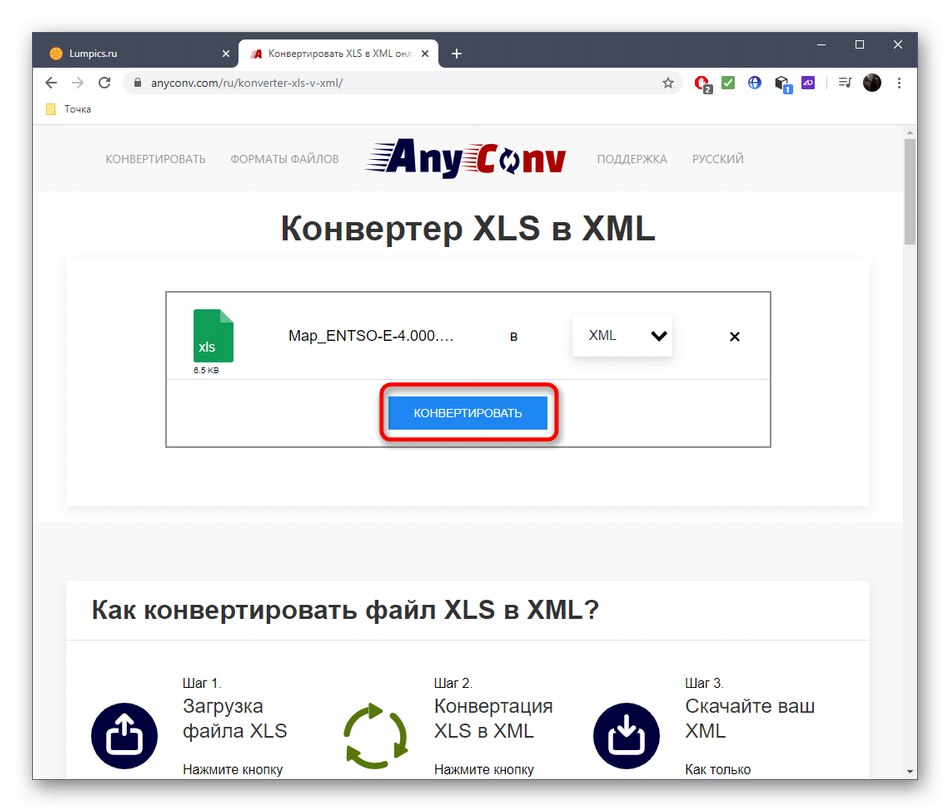
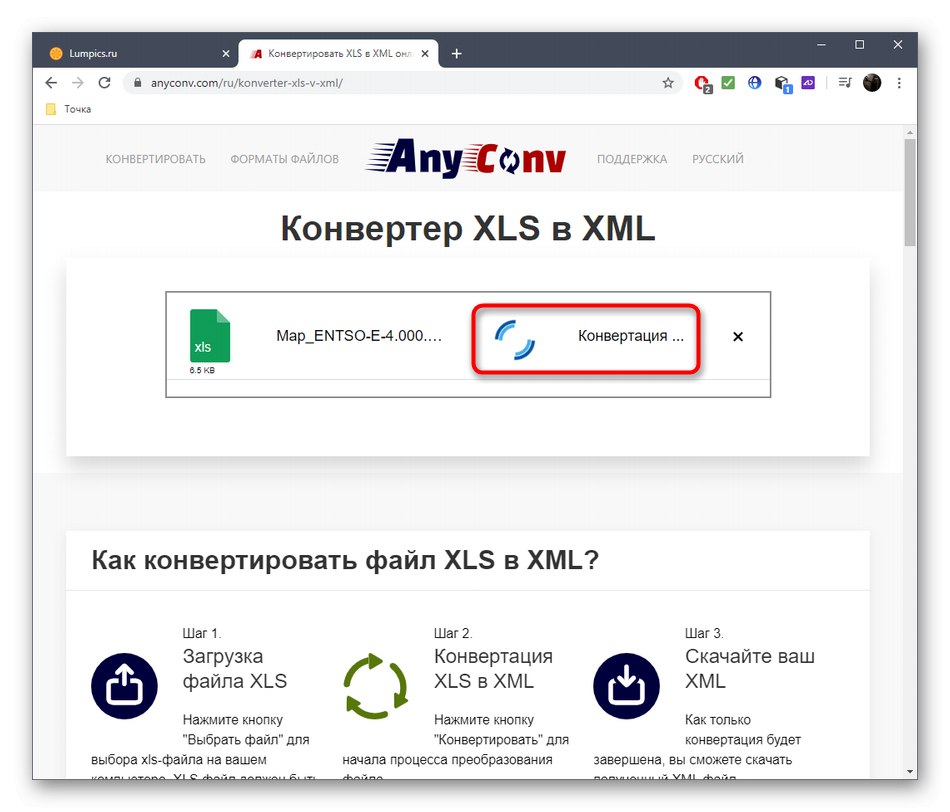
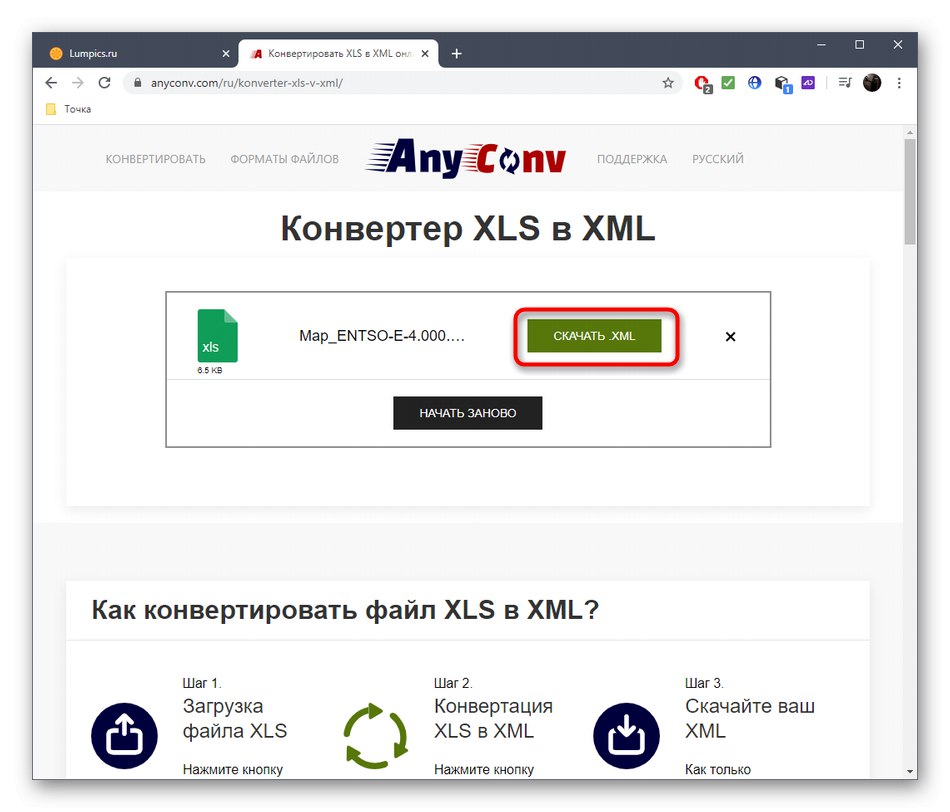
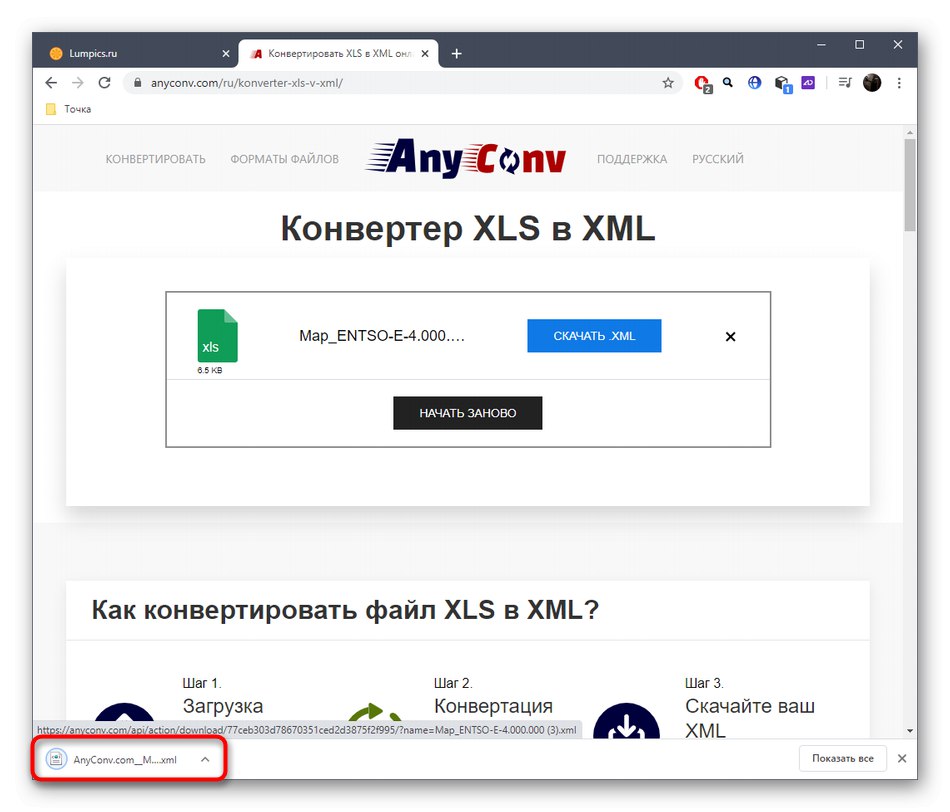
Niekedy je vhodnejšie použiť špeciálny softvér, napríklad ak existuje veľa objektov potrebných na konverziu alebo sú problémy s nepretržitým prístupom na internet. Potom si prečítajte samostatný tematický článok na našej webovej stránke pomocou odkazu nižšie.
Viac informácií: Prevod Microsoft Excel na XML formáty